今年のハロウィンは、可愛いコスプレ動画でSNSを盛り上げてみませんか?ハロウィンコスプレ動画はスタイルを撮るだけでなく、編集テクニックでさらに魅力を引き出すのがポイントです。
AI機能を搭載した動画編集ソフトを使えば、ライティングやハロウィンを意識したメイクを引き立てるエフェクトや可愛いコスプレにぴったりなBGM、既存のハロウィンコスプレ動画をもっと可愛くするなど、動画編集ソフト初心者の人でも簡単にバズる動画を作れます。
この記事では、可愛いハロウィンコスプレ動画の作り方を徹底的に解説!より可愛く仕上げる方法やハロウィンの雰囲気を演出するテクニック、楽にバズる動画を作成できるAI機能の活用方法まで分かりやすく解説します。
👻AIでかわいいハロウィン動画を自動生成🎬Filmoraで今すぐ楽しもう!
Part1.可愛いハロウィンコスプレ動画の作り方(Filmora活用・スマホ)
スマホだけでも、編集次第で可愛いハロウィンコスプレ動画のクオリティをさらにアップすることができます。PCでもスマホからでも使える動画編集アプリの「Filmora」のAI機能を活用すれば、簡単に可愛いハロウィンコスプレ画像や動画を作成できるので、動画作成が苦手な人にもおすすめです。
ここからは、FilmoraのAI機能を活用してスマホで可愛いハロウィンコスプレ動画を作る方法を初心者にもわかりやすく紹介します。
1-1.Filmoraとは

可愛いハロウィンコスプレ動画を作るのにおすすめのFilmoraとは、Wondershare社が開発している動画編集ソフトです。WindowsやmacOSなどのPCで使えるのはもちろん、iOSやAndroid向けのモバイルアプリとしても提供されています。
Filmoraの大きな特徴として、初心者でもプロのような映像が作れるAI機能が充実している点が挙げられます。
AI画像生成|テキストから動画生成|画像から動画生成|動画から動画生成
特に上記4つの機能は、自分で素材を用意しなくともAIが自動で可愛いハロウィンコスプレ画像や動画を生成してくれるので、動画作成に自信がない人におすすめの機能といえるでしょう。
ここからは、それぞれの機能の使い方について掘り下げていきます。
1-2.AI画像生成で可愛いハロウィンコスプレ画像を生成
Filmora【画像生成機能】|AIでハロウィン仮装にチェンジして楽しもう🎃
まずは「AI画像生成」を使って可愛いハロウィンコスプレ画像を作ってみましょう。
- Filmoraを起動し、「ツールボックス」の中から「AI画像」を選んでください。
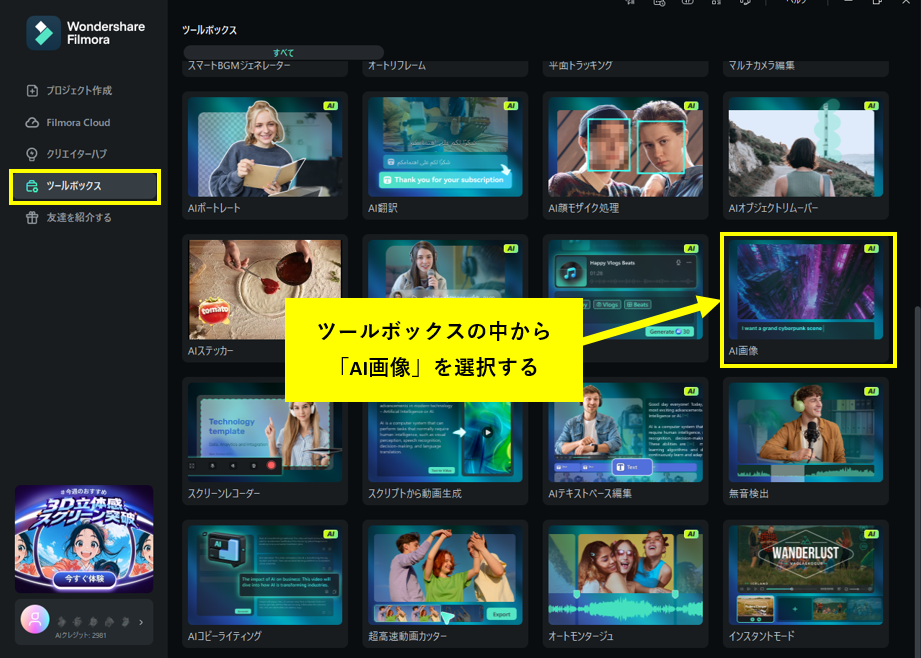
- AI画像生成の画面が表示されたら、生成したい画像のイメージを文章で入力してください。
- 文章は英語でも日本語でもどちらでもOKです。文章を入力したら「生成」ボタンをクリックしましょう。
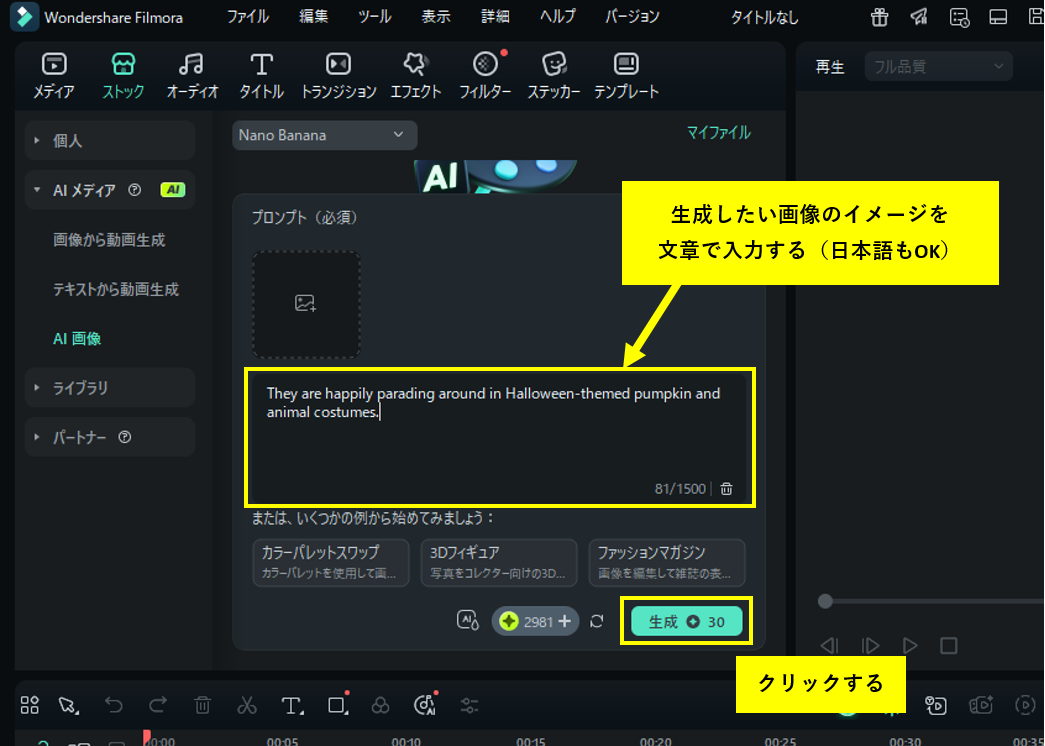
- AIによる生成が完了すると画像が表示されます。
- 生成した画像はそのままタイムラインへ追加することもできます。
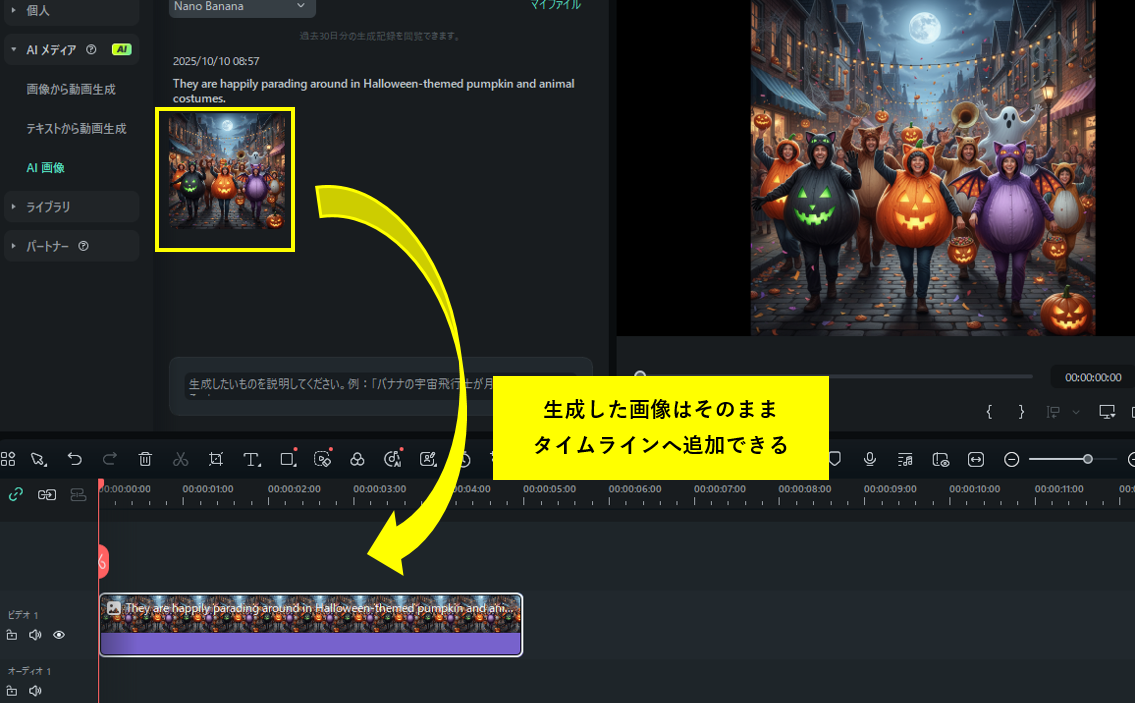
1-3.テキストから動画生成・画像から動画生成|可愛いハロウィンコスプレ動画の作成ステップ
🎃Filmoraで簡単に作れる!かわいいAIハロウィンコスプレ動画を今すぐ体験✨
FilmoraのAI技術は画像を生成するだけでなく、テキストから動画を生成、画像から動画を生成することもできます。ここではAIを使って可愛いハロウィンコスプレ動画を自動で作る方法を確認してみましょう。基本的な操作はわずか数ステップだけです。
- Filmoraを起動したら「ツールボックス」の中にある「テキストから動画生成」を選んでください。
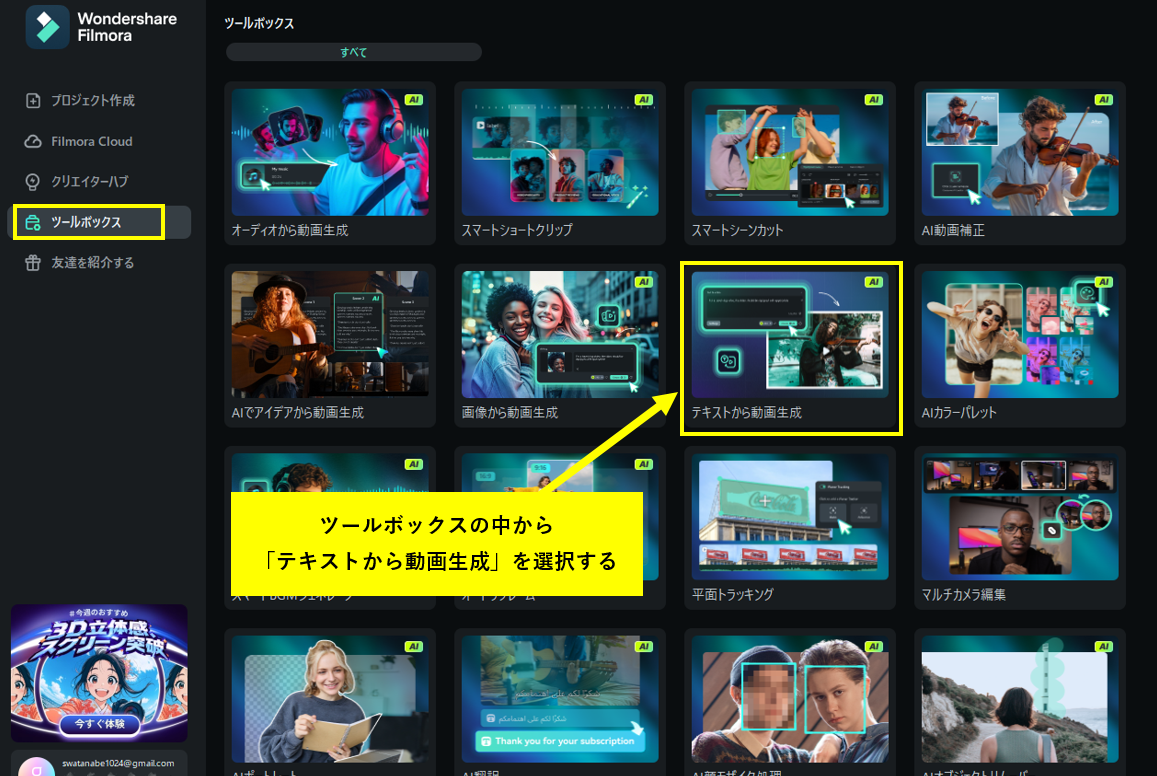
- プロンプトの欄に生成したい動画のイメージをテキストで入力してください。
- 入力できたら「生成」ボタンをクリックします。
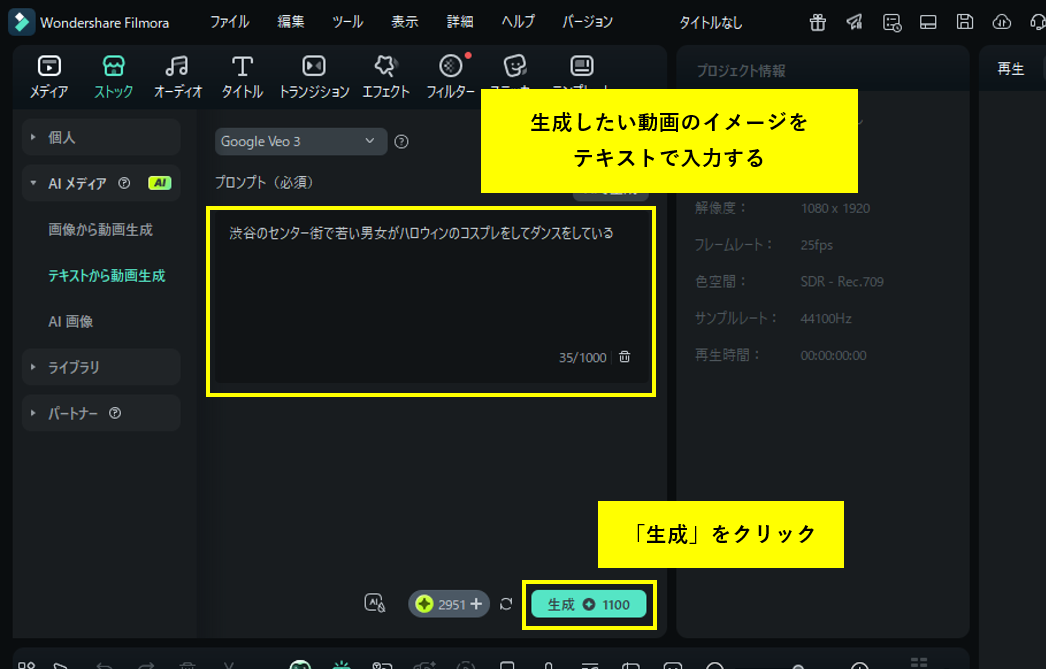
- 「テキストから動画生成」機能によって可愛いハロウィンコスプレ動画が完成したら、その動画はそのままタイムラインへ追加することができます。また、作成した動画はプレビュー表示も可能です。
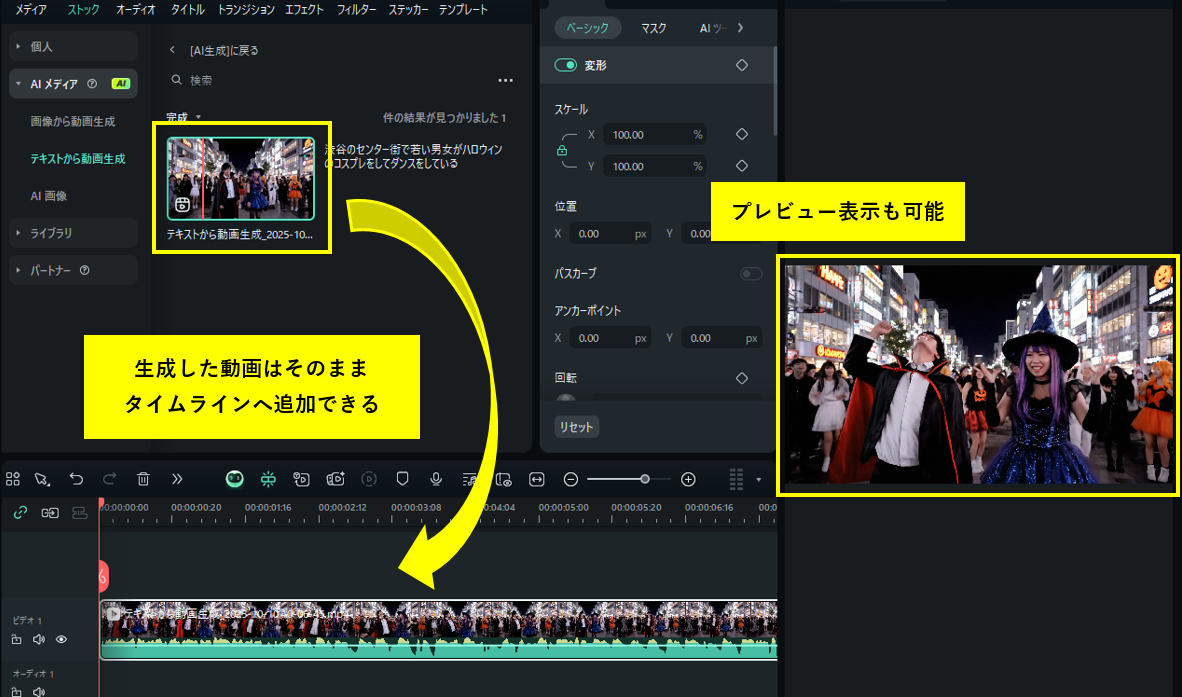
- 「画像から動画生成」を行うときも、ほぼ同じ操作で生成できます。
- Filmoraのツールボックスから「画像から動画生成」を選択してください。
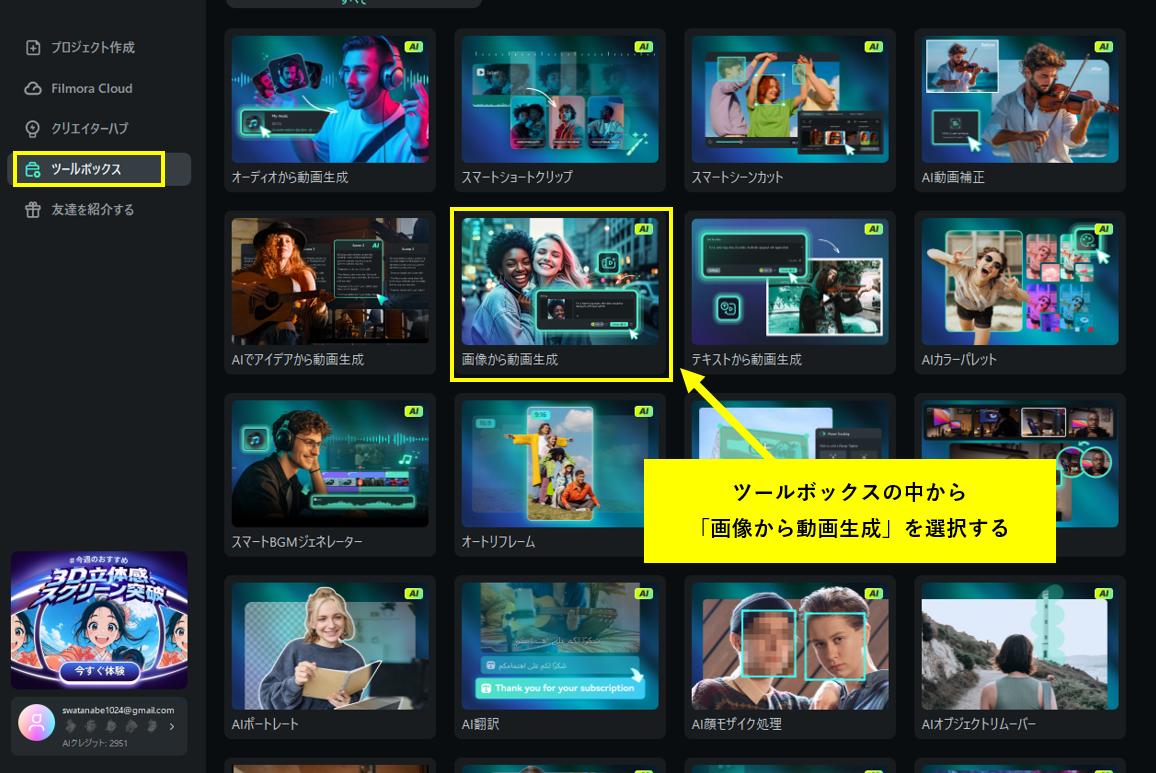
- 編集画面に切り替わったら画像をインポートし、より細かい描写まで生成するために説明文を入力して生成してください。
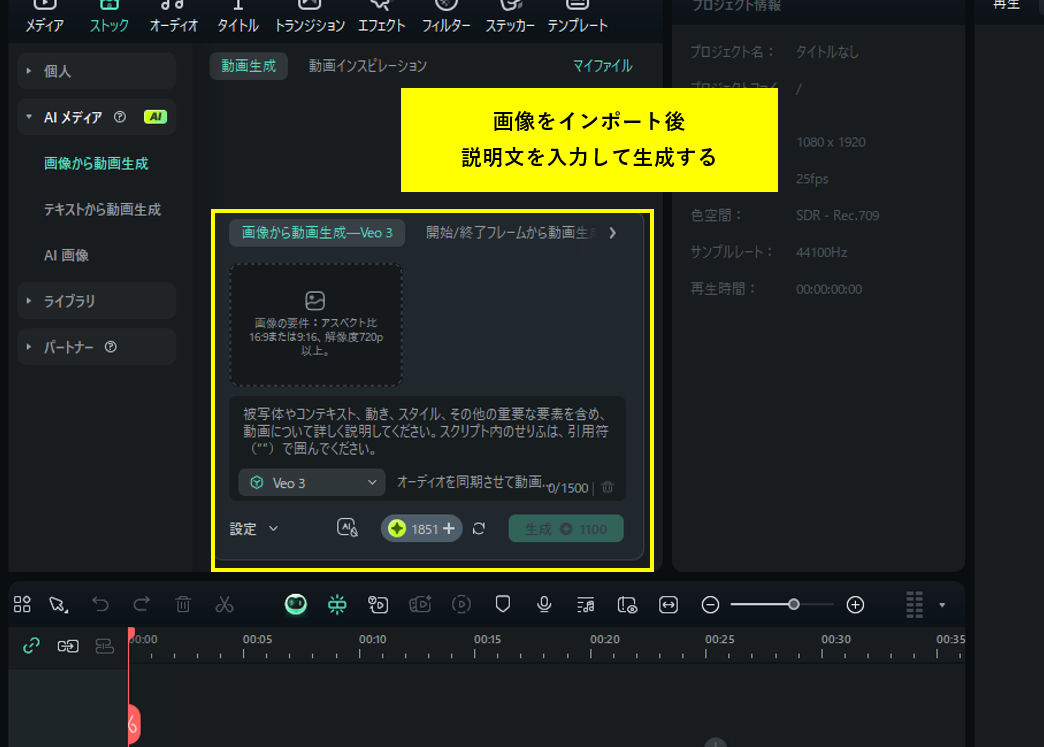
1-4.動画から動画生成|既存動画をもっと可愛く編集する手順
🎬Filmoraで動画から動画を生成|物品を自由に置き換え✨今すぐ体験!
Filmoraに加わった新しい機能「動画から動画生成」では、AIによって動画内のオブジェクトを置き換えたり、元々の動画に無かったオブジェクトを新たに作ったりするなど、既存のハロウィンコスプレ動画をもっと可愛く編集することができます。
- 「動画から動画生成」機能を使うには、まず動画編集画面を開いてください。
- 上部メニューの「ストック」を選択し、「AIメディア」カテゴリ内の「画像から動画生成」をクリックします。
- さらにプロンプト画面から「動画要素の編集」メニューを選択してください。
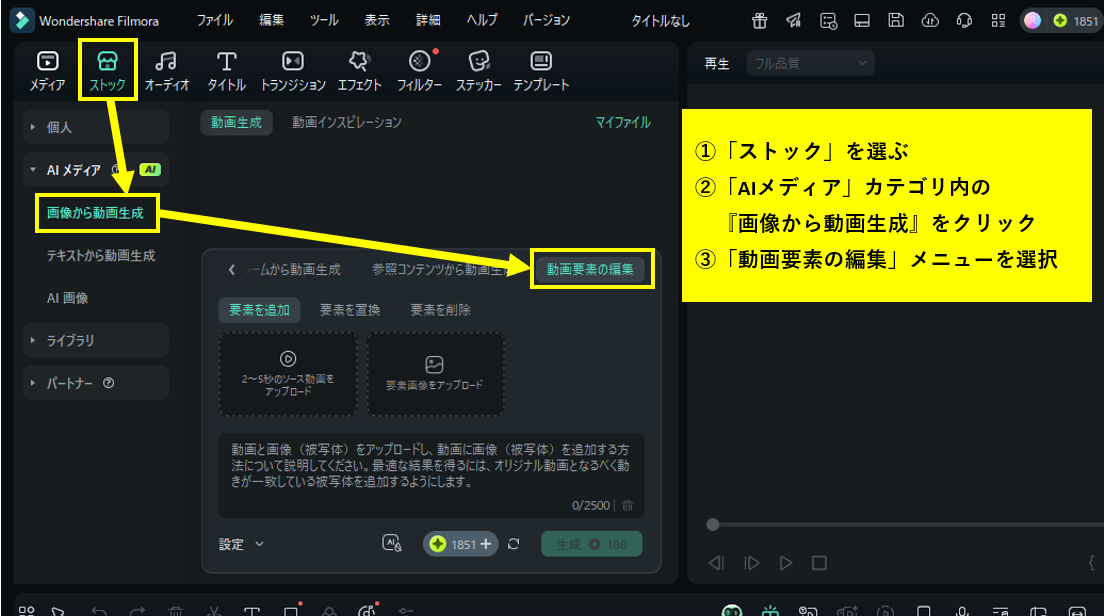
- 「動画要素の編集」メニューでは、要素を追加・置換・削除の3種類の編集から選ぶことができます。ソースとなる動画に無いものを新たに作りたい場合は「追加」、取り除いたり別のものへ入れ替えたい場合は「置換」か「削除」を選んでください。また、ソースとなる動画は再生時間が2~5秒までの動画を準備してください。
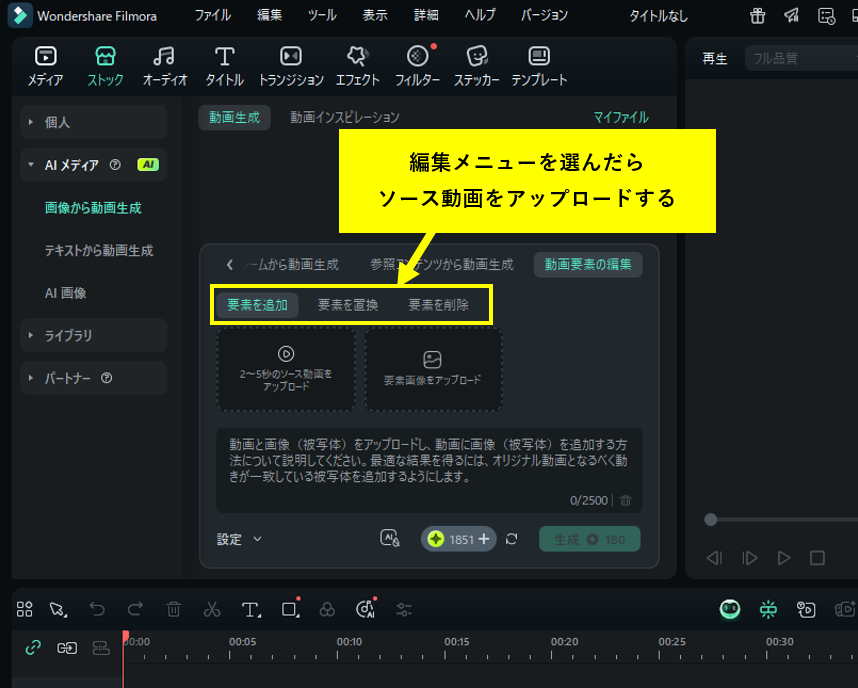
- 今回は「置換」する場合を例にご紹介します。ソース動画をアップロードし、次にソース動画から置換対象を指定します。さらに置換する画像をアップロードしてください。最後によりイメージに合った動画を生成するため、何をどうして欲しいかを具体的に入力しましょう。
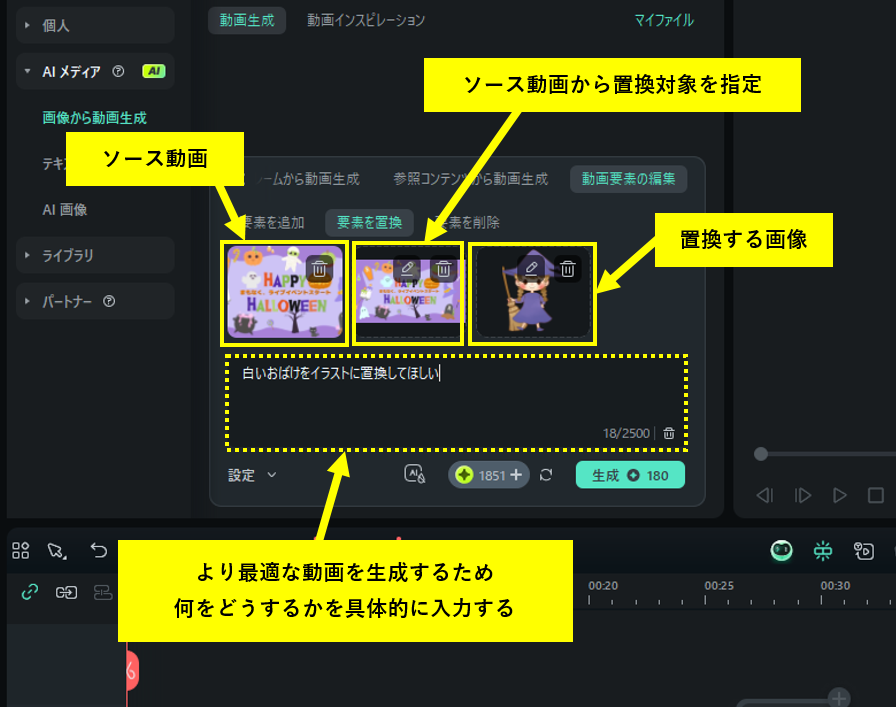
- これでソース動画から特定のオブジェクトの置換が完了しました。
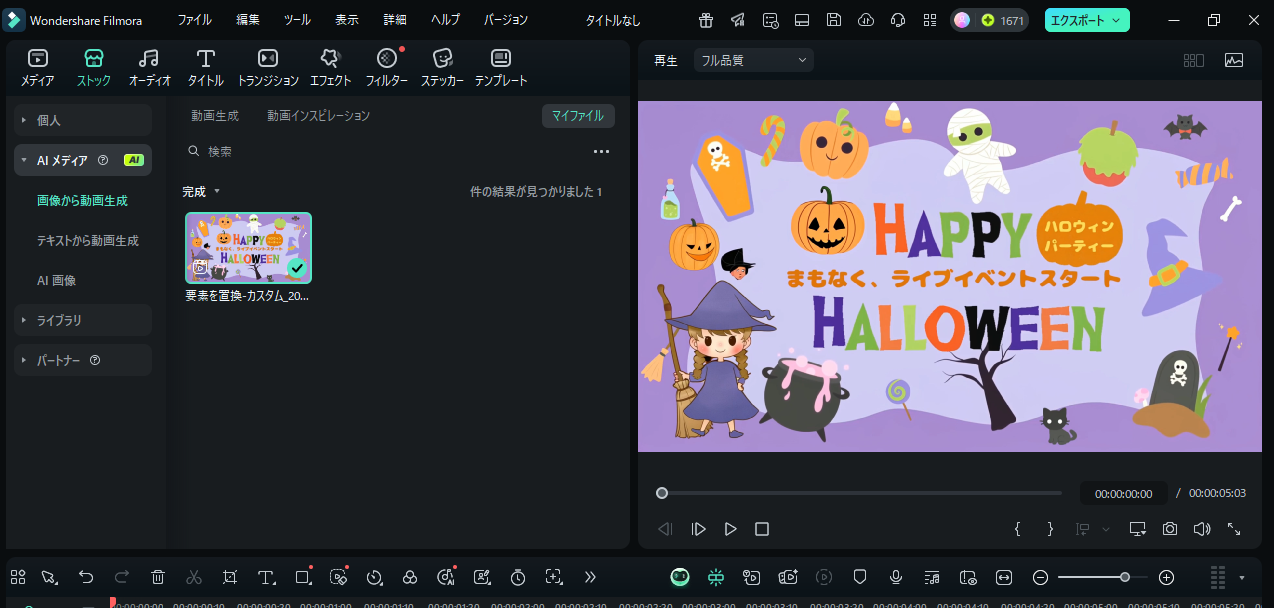
他にも「追加」や「削除」も行えるので、ぜひ「動画から動画生成」機能を活用してみてください。
関連記事:動画編集ソフトFilmoraのハロウィン加工で、秒でコスプレ気分を楽しもう!
Part2.ハロウィン可愛いコスプレ動画編集におすすめのFilmora機能
ここからは可愛いハロウィンコスプレ動画を作るため、特におすすめしたいFilmoraの機能をご紹介します。使用手順も解説していますので、Filmora初心者の方もぜひ参考にしてみてください。
2-1.ステッカー・エフェクトで動画を可愛く仕上げる方法
Filmoraには、ハロウィンコスプレ動画をさらに可愛く仕上げることができる「ステッカー」や「エフェクト」を追加することができます。「ステッカー」や「エフェクト」メニューではさまざまなカテゴリが用意されており、中にはハロウィンコスプレ動画にぴったりな「ハロウィン」カテゴリもあります。
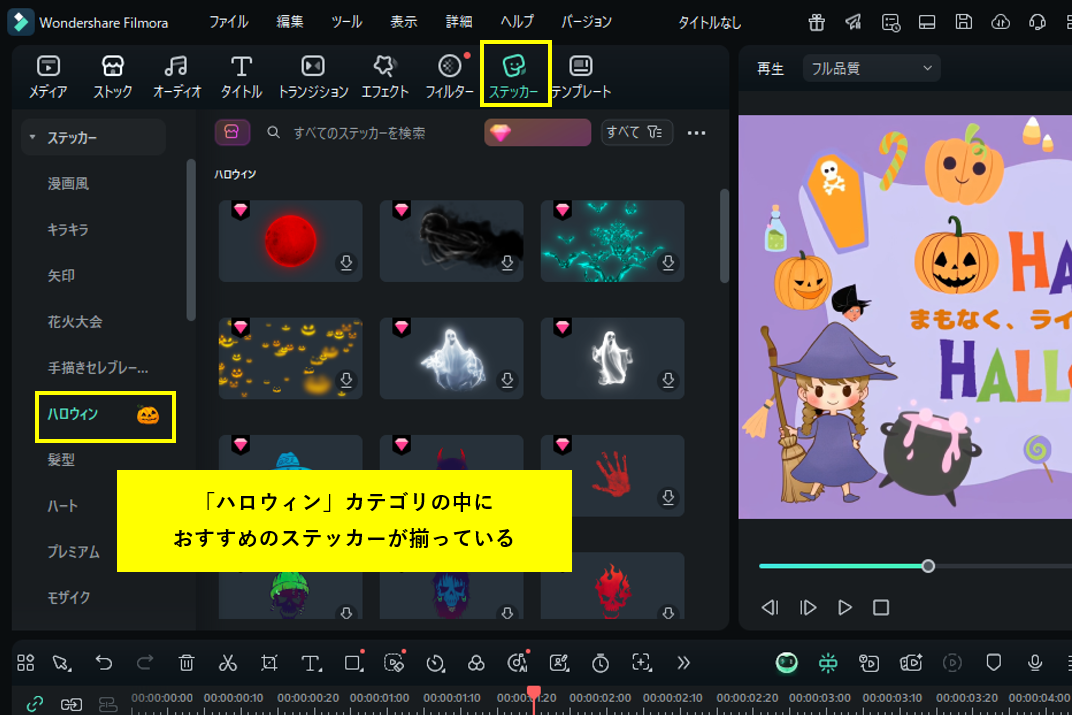
「エフェクト」メニューの中にも「ハロウィン」カテゴリが準備されているので、ステッカーやエフェクトを活用して、ハロウィンコスプレ動画をさらに可愛く仕上げてみてください。
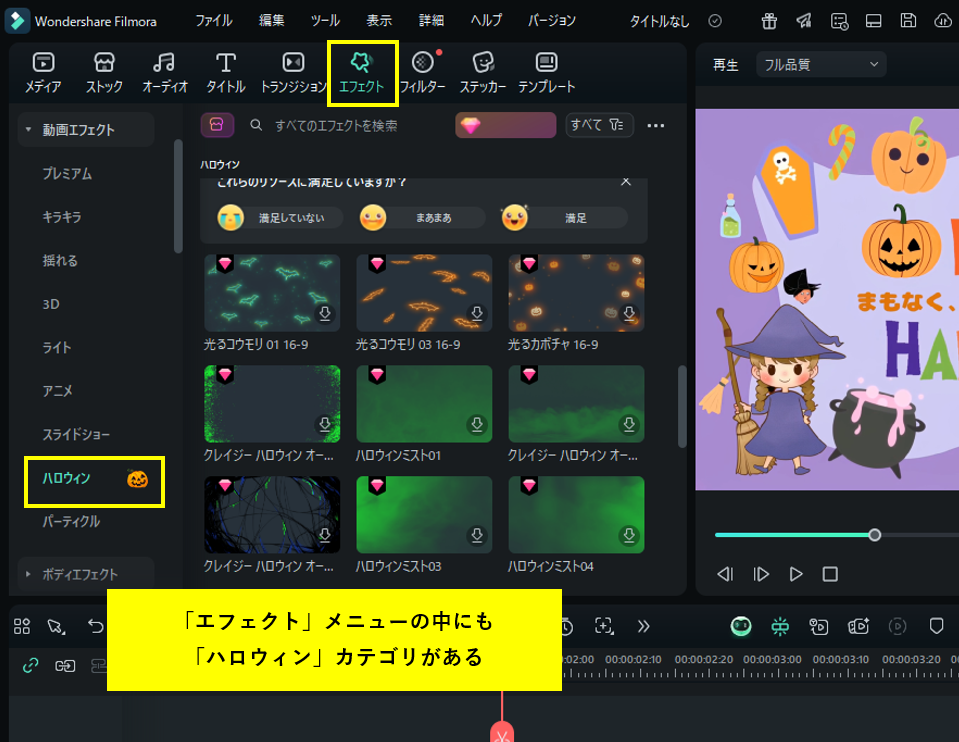
2-2.キャプション・トランジションを追加するステップ
可愛いハロウィンコスプレ動画をより分かりやすくするため、キャプションやトランジションを追加したい場合もあるでしょう。Filmoraではハロウィンコスプレ動画向けの可愛いキャプションやトランジションを追加することもできます。
キャプションを追加するときは、編集画面の上部メニューより「タイトル」を選んで、カテゴリの中から「ハロウィン」を選びましょう。ハロウィンコスプレ動画向けの可愛いキャプションやタイトルがあらかじめ用意されているので、動画に追加したいものをクリックしてください。
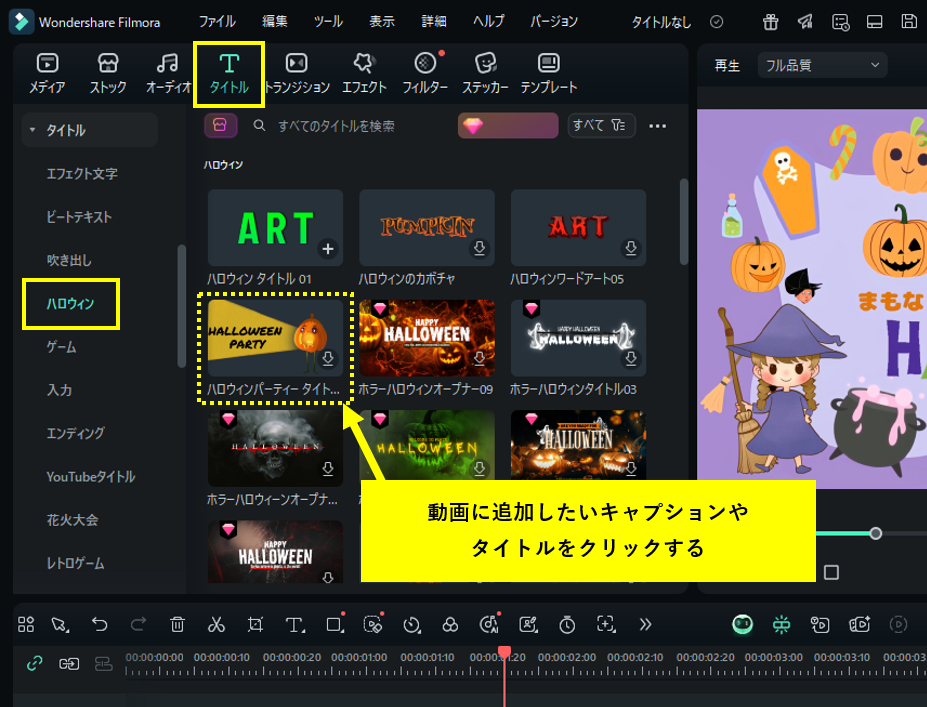
キャプションを選択すると、タイムライン上へ自動的に追加されます。
追加されたキャプションやタイトルは、プレビュー画面で自由にサイズや位置調整ができます。
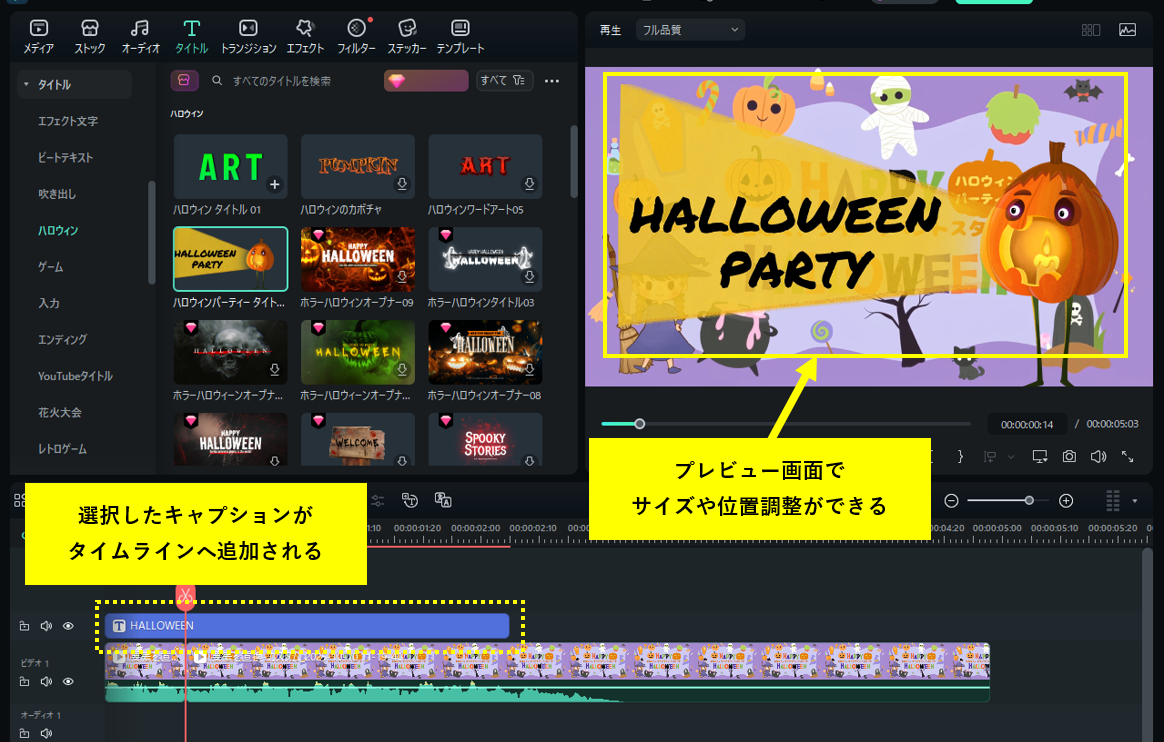
トランジションを追加したい場合も、操作はほとんど同じです。
上部メニューから「トランジション」を選択し、ハロウィンカテゴリを選択します。あとは追加したいトランジションをタイムライン上へドラッグアンドドロップするだけで完了です。
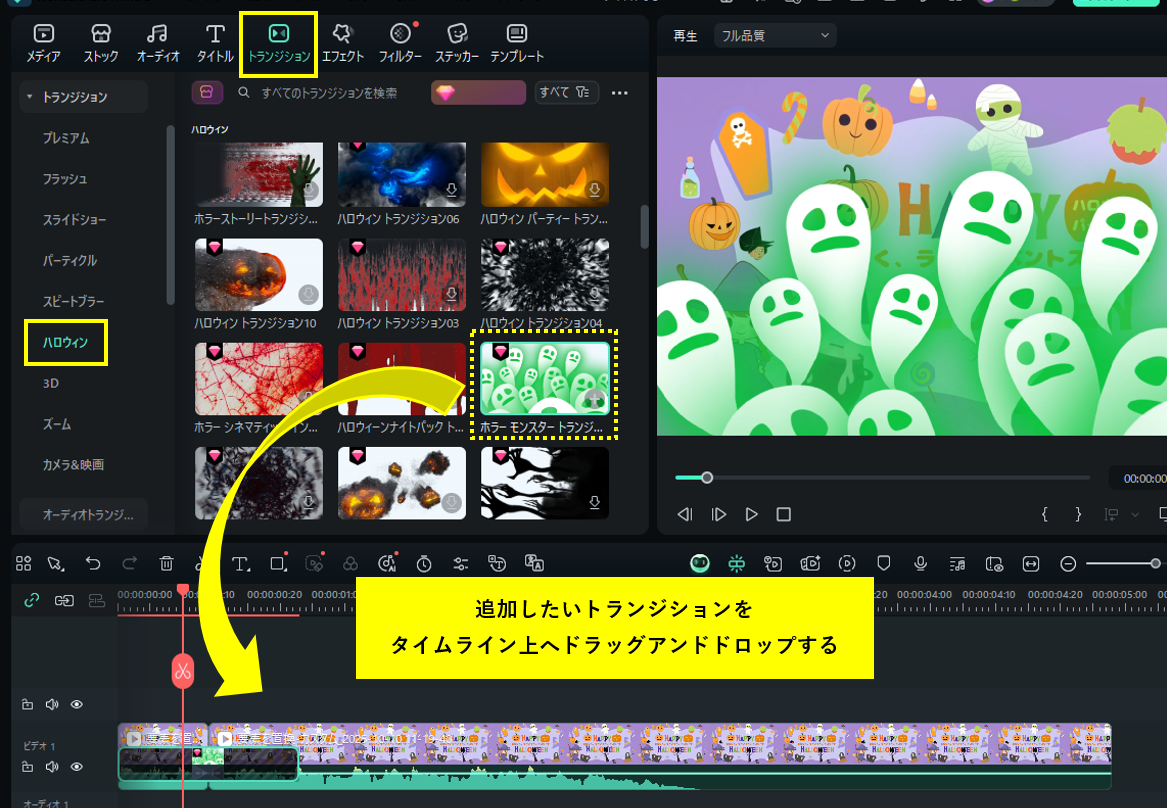
2-3.音楽・効果音でハロウィンの雰囲気を演出する手順
ハロウィンコスプレ動画の可愛い雰囲気を演出するためには、音楽や効果音も欠かせません。Filmoraには、さまざまなシチュエーションに合ったBGMや効果音が準備されているので、ハロウィンの雰囲気をさらに高めることができます。
ハロウィンコスプレ動画にBGM・効果音を追加するには、編集画面の上部メニューから「オーディオ」を選択してください。こちらもカテゴリ別に分類されているので「ハロウィン」を選びましょう。追加したいオーディオをクリックすることで、タイムラインへ追加されます。
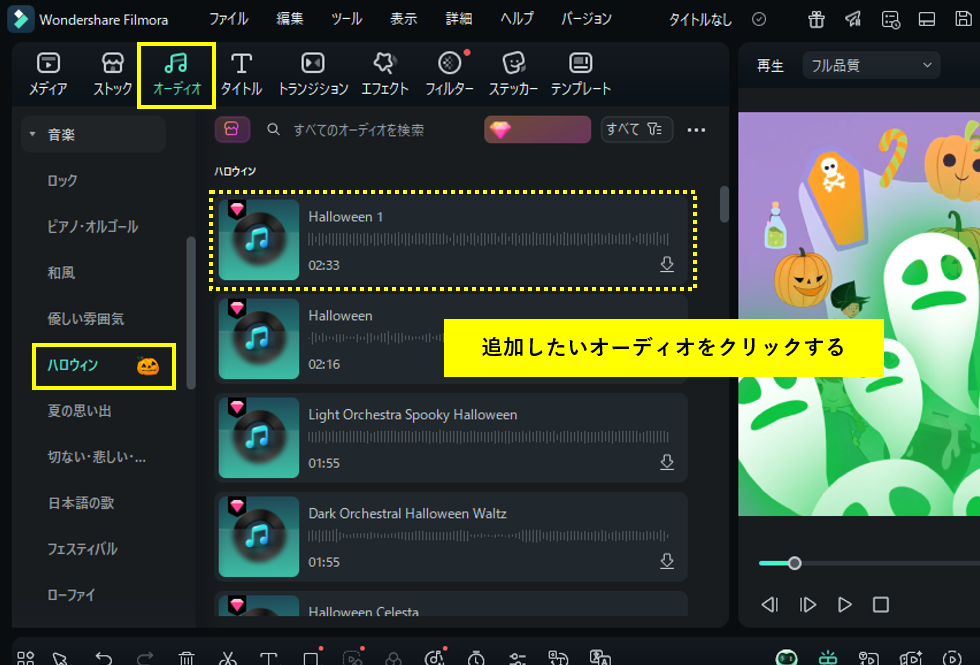
ハロウィンコスプレ動画にぴったりな可愛いBGMからちょっと怖めの効果音まで、バリエーション豊かなオーディオが多数ありますので、お好みの音楽を選んでみてください。
可愛いハロウィンコスプレ動画編集ソフトFilmoraの無料ダウンロードはこちらへ
Filmoraは国内外において、多くの受賞歴があり、高く評価されており、安心で利用できるソフトです。 新バージョンにAI動画生成、AI画像生成、AI音楽生成機能などのAI機能が新搭載!Macユーザーにより優れたビデオ編集体験を提供します。新機能の詳細を見る≫
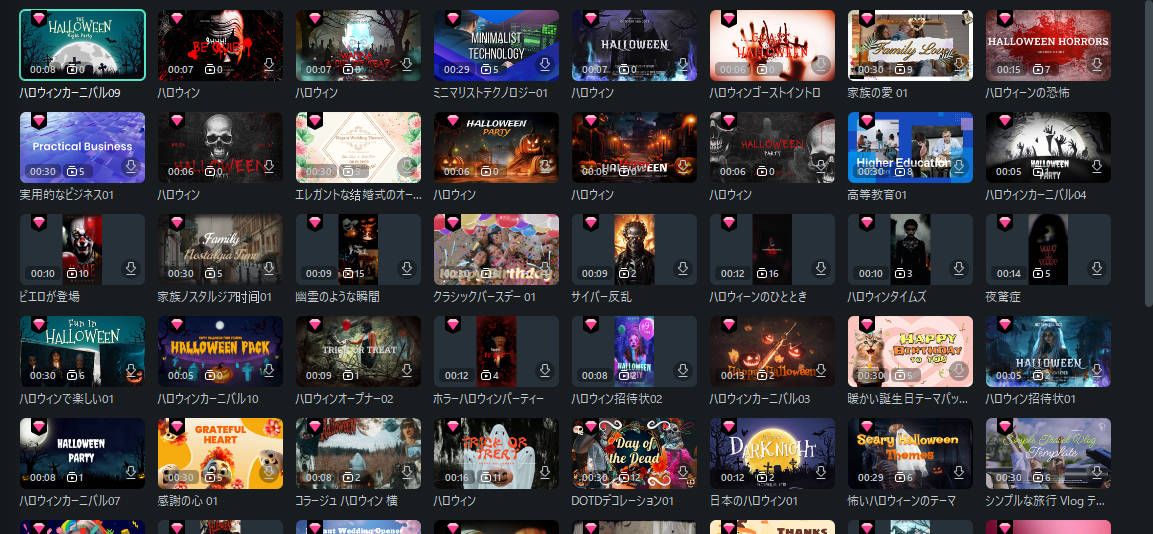
Filmora・豊富なハロウィン動画テンプレート|今すぐダウンロードして体験!
Part3.可愛いハロウィンコスプレ動画編集に関するよくある質問(FAQ)
可愛いハロウィンコスプレ動画編集を行っていると、さまざまな疑問が浮かんでくることがあります。ここからはFilmoraを使ってハロウィンコスプレ動画を可愛く仕上げるときにおすすめのフィルターやエフェクト、そして注意点について解説していきます。
Q1.可愛いハロウィンコスプレ動画におすすめのフィルターやエフェクトは?
ハロウィンコスプレを可愛い雰囲気に仕上げたいのであれば、Filmoraの「プレミアム」や「フェスティバル」系のフィルターがおすすめです。これらのフィルターを活用すれば、動画全体を明るくやわらかいトーンに仕上げることで、ハロウィンコスプレの衣装やメイクがより可愛く映えて見えるでしょう。
さらにハロウィンの雰囲気を盛り上げたいのであれば、「ハロウィン」や「秋」といったカテゴリーのアセットもおすすめです。カボチャやコウモリといったハロウィンに欠かせないシンボルはもちろん、キラキラとしたアニメーションをワンクリックするだけで反映できます。
さらに他のAI機能も組み合わせれば、自動で人物を検出して背景をぼかしたり、魔法のような光の演出も簡単に作ることができるでしょう。Filmoraなら、お手軽に可愛いハロウィンコスプレ動画を作成できます。
Q2.Filmoraで作った可愛いハロウィンコスプレ動画をSNSにシェアする際の注意点は?
Filmoraで作った可愛いハロウィンコスプレ動画が完成したらすぐにでもSNSでシェアしたいところですが、ちょっと待ってください。可愛く仕上がったハロウィンコスプレ動画をSNSでシェアする前に、キャラクターやBGMなどの著作権、そしてプライバシーに配慮されているかをチェックしておきましょう。
著作権が心配なのであれば、Filmoraに用意されているハロウィンにぴったりのテンプレートを利用したり、AI技術を活用した画像生成やテキストからの動画生成を試してみたりしてください。著作権侵害を心配することなく、可愛いハロウィンコスプレ動画を作れます。
また、他人が映り込んでしまった場合にはFilmoraのエフェクトでモザイクを設定するか、AI顔モザイクを活用してみましょう。
他の人の顔が動いてもモザイクが追従してくれますし、面倒な編集作業がいらないのでおすすめです。
Part4.まとめ
今年のハロウィンは可愛いコスプレを撮るだけでなく、AI機能を活用してバズる動画を作ってみませんか。動画編集ソフト「Filmora」なら、AI画像生成・テキストから動画生成・動画から動画生成といった最新AIツールを使い、さらにステッカーやエフェクト、ハロウィン向けのBGMなどを組み合わせれば、初心者でも簡単に可愛いハロウィンコスプレ動画を作成できます。
SNS映えする動画を作りたい方も初めて動画編集に挑戦する方も、FilmoraのAI機能を上手に活用して、自分だけの可愛いハロウィンコスプレ動画を完成させてみてはいかがでしょうか。







役に立ちましたか?コメントしましょう!